HP EliteBook Folio 1040 G2 Notebook PC User Manual
Browse online or download User Manual for Unknown HP EliteBook Folio 1040 G2 Notebook PC. HP EliteBook Folio 1020 G1 Notebook PC Brugervejledning
- Page / 66
- Table of contents
- BOOKMARKS
- Brugervejledning 1
- Sikkerhedsadvarsel 3
- Indholdsfortegnelse 5
- 1 Kom rigtigt i gang 9
- Flere HP-ressourcer 10
- 2 Tilslutning til et netværk 12
- Sådan bruger du WLAN 13
- Opsætning af et WLAN 14
- Beskyttelse af dit WLAN 14
- Brug af webkamera 17
- Brug af lyd 17
- Brug af video 18
- DisplayPort 20
- Brug af handlingstasterne 24
- Brug af TouchPad 25
- Navigere 26
- Brug af TouchPad-bevægelser 27
- Vandret rulning 28
- Rulning på kanten 28
- 5 Strømstyring 29
- Kørsel på batteristrøm 31
- Opladning af batteriet 32
- Batteribesparelse 33
- Brug af ekstern vekselstrøm 34
- Brug af USB-enhed 36
- Tilslutning af en USB-enhed 37
- Fjernelse af en USB-enhed 37
- Brug af optiske drev 39
- Isætning af en optisk disk 40
- Fjernelse af en optisk disk 41
- Slotindføring 42
- Rengøring af computeren 43
- Rengøringsprocedurer 44
- Beskyttelse af computeren 46
- Brug af adgangskoder 46
- Computer Setup 47
- Brug af antivirussoftware 49
- Brug af firewallsoftware 49
- Diagnostics (UEFI) 51
- Visning af systemoplysninger 52
- (Opsætning) 52
- Gendannelse af dine datafiler 57
- 11 Support 59
- Komponent 60
- (2) Produktnummer 60
- (3) Garantiperiode 60
- Driftsmiljø 62
- 13 Elektrostatisk udledning 63
- 14 Tilgængelighed 64
Summary of Contents
Brugervejledning
Flere HP-ressourcerDu har allerede anvendt opsætningsanvisningerne til at tænde computeren og finde denne vejledning. Brug denne tabel til at få produ
Sådan finder du dine hardware- og softwareoplysninger1. Klik på ikonet System menu (Systemmenu) øverst til højre på toppanelet, og klik derefter på Sy
2 Tilslutning til et netværkDu kan have computeren med dig overalt. Men selv når du er hjemme, kan du udforske verden og få adgang til oplysninger fra
Lysdioden for trådløs angiver den generelle strømtilstand for dine trådløse enheder, ikke status for individuelle enheder. Hvis lysdioden for trådløs
Opsætning af et WLANDu skal bruge følgende udstyr for at opsætte et WLAN og oprette forbindelse til internettet:●Et bredbåndsmodem (enten DSL eller ka
Trådløs kryptering bruger sikkerhedsindstillinger til at kryptere og dekryptere data, der sendes over netværket.Sådan opretter du forbindelse til et W
ADVARSEL! For at mindske risikoen for elektrisk stød, brand eller beskadigelse af udstyret skal du undlade at slutte et modem- eller telefonkabel til
3 Brug af underholdningsfunktionerBrug din HP-computer som en underholdningscentral til at socialisere via webkamera, nyde og administrere din musik o
Kontrol af lydenBenyt følgende fremgangsmåde for at kontrollere systemlyden på computeren:1. Klik på ikonet System menu (Systemenu) øverst til højre i
Tilslutning af en VGA-skærm eller projektorHvis du vil se computerskærmbilledet på en ekstern VGA-skærm eller se en præsentation på en projektor, skal
© Copyright 2012 - 2014 Hewlett-Packard Development Company, L.P.Bluetooth er et varemærke tilhørende dets indehaver og anvendes af Hewlett-Packard Co
specifikationerne for den eksterne skærm. Skift rotationen, hvis du ønsker det. Hvis skærmen kræver spejling, skal du klikke på afkrydsningsfeltet Mir
Tilslutning af et HDMI-tv eller en skærmHvis du vil se computerskærmbilledet på et HD-tv eller -skærm, skal du tilslutte HD-enheden i henhold til følg
1. Klik på ikonet Sound menu (Lydmenu) øverst til højre i toppanelet, og klik derefter på Sound Settings (Lydindstillinger).2. Klik på Internal Audio
4 Brug af tastaturet og pegeredskaberneDu kan navigere nemt på skærmen med et tastatur og pegeenhed. Udvalgte modeller kan også have særlige handlings
Brug af handlingstasterneEn handlingstast udfører en tildelt funktion. Ikonerne på tasterne f1 til og med f12 viser den funktion, der er knyttet til d
Ikon BeskrivelseSlår mikrofonen fra.Tænder og slukker tastaturets baggrundslys.BEMÆRK: Tastaturets baggrundslys er slået til fra fabrikken. Sluk tasta
NavigereFør fingeren hen over TouchPad'en for at flytte markøren på skærmen i den ønskede retning.Sådan klikker, dobbeltklikker og trækker du ved
Brug af TouchPad-bevægelserHvis du vil aktivere TouchPad-bevægelser, skal du anbringe to fingre på TouchPad'en på samme tid som beskrevet i neden
Vandret rulningVandret rulning er en nyttig funktion, hvis du vil flytte op og ned eller sidelæns på en side eller et billede. Når du vil rulle, skal
5 StrømstyringDin computer kan køre på batteristrøm eller på ekstern strøm. Når computeren kører udelukkende på batteristrøm, og der ikke er en veksel
SikkerhedsadvarselADVARSEL! For at mindske risikoen for varmerelaterede skader eller overophedning af computeren må du ikke placere den direkte i skød
Når dvaletilstand startes, gemmes dit arbejde i en dvalefil på harddisken, hvorefter computeren slukkes.Når hybrid slumretilstand er startet, gemmes s
Når computeren afslutter Dvale, slås tænd/sluk-lysdioden til, og dit arbejde vender tilbage til skærmen, der hvor du stoppede arbejdet.Sådan bruger du
Batteri forseglet fra fabrikken (kun udvalgte modeller)Batteriet/batterierne i dette produkt kan ikke med lethed udskiftes af brugerne selv. Fjernelse
Optimering af batteriets levetidSådan maksimerer du batteriets levetid:1. Klik på ikonet Battery menu (Batterimenu) i toppanelet, og klik på Power Set
●Reducér lysstyrken på skærmen.●Start standbytilstand, eller luk computeren, når du ikke bruger den.Opbevaring af batterietFORSIGTIG: For at undgå bes
●Når du oplader eller kalibrerer et batteri.●Når du installerer eller modificerer systemsoftware.●Ved skrivning af oplysninger til en disk (kun udvalg
6 Administration og deling af oplysningerDrev er digitale lagringsenheder eller SSD-drev, der hjælper dig med at lagre, administrere, dele og få adgan
Tilslutning af en USB-enhedFORSIGTIG: Anvend minimal kraft til at tilslutte en USB-enhed for at undgå at beskadige USB-stikket.▲Tilslut USB-kablet til
2. Indsæt kortet i slottet til digital lagring, og tryk derefter kortet ind, indtil det sidder fast.Sådan fjernes et digitalt lagringskort:FORSIGTIG:
Brug af optiske drevEt optisk diskdrev bruger laserlys til at læse og lagre store mængder oplysninger. Nogle drev kan kun læse oplysninger, men andre
iv Sikkerhedsadvarsel
Isætning af en optisk diskSkuffeindlæsning1. Tænd computeren.2. Tryk på udløserknappen (1) på kanten af drevet for at åbne diskskuffen.3. Træk skuffen
3. Skub disken forsigtigt ind i det optiske drev til slotindføring.Fjernelse af en optisk diskSkuffeindlæsningDer er to måder at fjerne en disk på, af
3. Tag disken (3) ud af skuffen ved forsigtigt at trykke ned på spindlen og løfte i kanten af disken. Hold i kanten af disken, og undlad at berøre ove
7 Vedligeholdelse af computerenOpdatering af programmer og drivereHP anbefaler, at du opdaterer dine programmer og drivere regelmæssigt med de nyeste
RengøringsprocedurerFølg procedurerne i dette afsnit til at rengøre din computer på sikker vis.ADVARSEL! For at undgå elektrisk stød eller beskadigels
FORSIGTIG: Foretag denne handling, før du afsender, lagrer eller rejser med et drev. Dette vil reducere risikoen for beskadigelse af computeren eller
8 Beskyttelse af computer og oplysningerBeskyttelse af computerenBEMÆRK: Sikkerhedsløsninger er designet til at fungere som en beskyttende foranstaltn
Angivelse af adgangskoder i operativsystemetOperativsystemadgangskoder FunktionRodadgangskode Beskytter adgang til en konto på rodniveau i operativsys
tasten for opstartsmenuen)" vises i nederste venstre hjørne på skærmen, skal du trykke på esc. Når opstartsmenuen vises, skal du trykke på f10.2.
Brug af antivirussoftwareComputervirusser kan deaktivere programmer, funktioner eller operativsystemet eller forårsage en unormal funktionsmåde. Antiv
Indholdsfortegnelse1 Kom rigtigt i gang ...
Sikkerhedskabelslottet på din computer kan se lidt anderledes ud end vist i illustrationen i dette afsnit.1. Før sikkerhedskabellåsen rundt om en fast
9 Brug af hjælpeprogrammet Setup Utility (Opsætning) (BIOS) og HP PC Hardware Diagnostics (UEFI)Hjælpeprogrammet Setup Utility, også kaldet Basic Inpu
●Hvis du vil lukke et tekstfelt eller vende tilbage til skærmbilledet med menuen, skal du trykke på esc.●Hvis du ønsker flere oplysninger om navigerin
– eller –◦Anvend piletasterne til at vælge Afslut (Exit) > Afslut uden at gemme (Exit Discarding Changes). Klik på Ja (Yes), og tryk derefter på En
4. Vælg computermodellen, og vælg derefter dit operativsystem.5. I diagnosticeringsafsnittet skal du klikke på HP UEFI Support Environment.- eller -Kl
10 Sikkerhedskopiering, gendannelse og genoprettelseGendannelse efter et systemnedbrud er lige så god som din seneste sikkerhedskopi. Efterhånden, som
3. Vælg Overview (Oversigt) fra panelet i venstre side af vinduet, og klik derefter på Back Up Now (Sikkerhedskopier nu).4. Følg anvisningerne på skær
6. Klik på Restore entire hard drive (Gendan hele harddisken), og klik derefter på Continue (Fortsæt).7. Følg anvisningerne på skærmen.BEMÆRK: Hvis du
3. Under Restore from When? (Gendan fra hvornår?) skal du markere den dato, hvor filerne gendannes, og derefter klikke på Forward (Fremad).4. Vælg en
11 SupportKontakt supportBEMÆRK: For at få adgang til Ubuntu Desktop Guide (Ubuntu-vejledning til stationære computere) skal du trykke på tasten f1.Hv
4 Brug af tastaturet og pegeredskaberne ... 1
Komponent (2) Produktnummer(3) Garantiperiode(4) Modelnummer (kun udvalgte modeller)●Mærkat med lovgivningsmæssige oplysninger – Indeholder lovgivnin
12 SpecifikationerIndgangseffektOplysningerne om strøm i dette afsnit kan være nyttige, hvis du har planer om at rejse til udlandet med computeren.Com
DriftsmiljøFaktor Metrisk USATemperaturI drift 5°C-35°C 41°F-95°FIkke i drift -20°C-60°C -4°F-140°FRelativ luftfugtighed (ikke fortættet)I drift 10%-9
13 Elektrostatisk udledningElektrostatisk udledning er udledningen af statisk elektricitet, når to objekter kommer i kontakt med hinanden, f.eks. det
14 TilgængelighedHP designer, fremstiller og markedsfører produkter og serviceydelser, som kan bruges af alle, herunder personer med handicap, enten s
IndeksAAdgangskoderoprette i operativsystemet 39adgangskoderangive i Setup Utility 39administration af administratoradgangskoder 39administration af s
service 51WLAN 52Nnedlukning 21Ooffentlig WLAN-forbindelse 7opbevaring af batteriet 26operativsystem 21operativsystemet, adgangskoder oprettet i 39opl
6 Administration og deling af oplysninger ...
9 Brug af hjælpeprogrammet Setup Utility (Opsætning) (BIOS) og HP PC Hardware Diagnostics (UEFI) ... 43Start af hjælpeprogrammet Setup (Opsætnin
1 Kom rigtigt i gangVIGTIGT: Ubuntu-operativsystemet, der er installeret på denne computer, understøtter ikke nogle af de funktioner, der er tilgængel












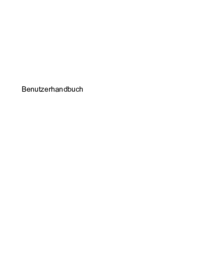

















 (2 pages)
(2 pages)

 (106 pages)
(106 pages) (55 pages)
(55 pages)





 (84 pages)
(84 pages) (135 pages)
(135 pages)

 (2 pages)
(2 pages)








Comments to this Manuals